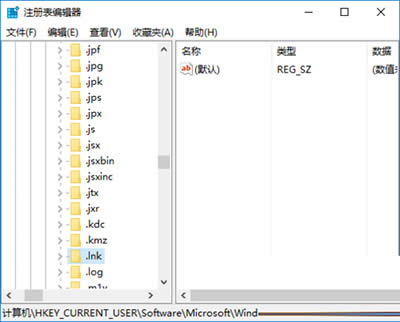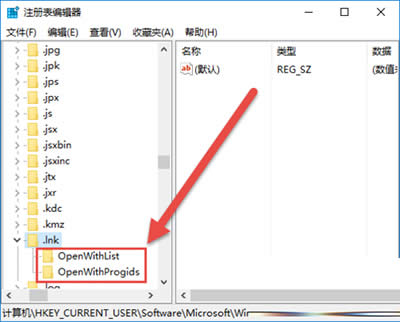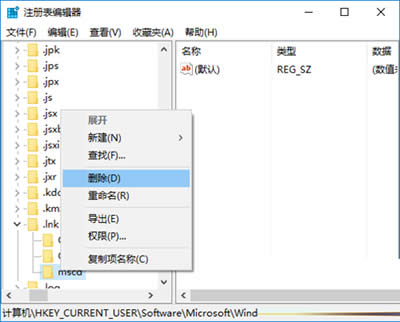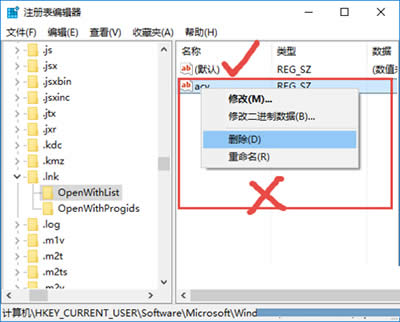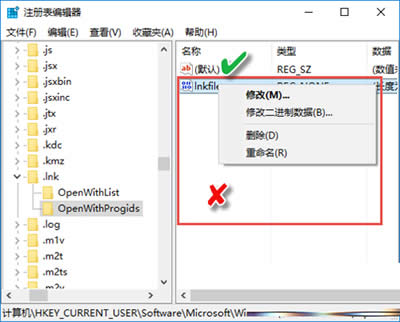怎么成功更改Windows10系统下PDF图标
Windows 10是美国微软公司研发的跨平台及设备应用的操作系统。是微软发布的最后一个独立Windows版本。Windows 10共有7个发行版本,分别面向不同用户和设备。2014年10月1日,微软在旧金山召开新品发布会,对外展示了新一代Windows操作系统,将它命名为“Windows 10”,新系统的名称跳过了这个数字“9”。截止至2018年3月7日,Windows 10正式版已更新至秋季创意者10.0.16299.309版本,预览版已更新至春季创意者10.0.17120版本
如果您发现您的电脑桌面上所有桌面图标都变成PDF图标,您打算怎么处理呢?最近,不少win10系统电脑的用户都在反映这个问题,虽然不影响桌面图标的正常使用,但是看着就心塞。那么,为什么会出现桌面图标变成PDF图标的情况呢?小编分析:可能是因为PDF阅读器错误地关联了快捷方式的.Ink文件。需要用注册表来清除这种关联,下面就来介绍一下具体的操作方法。
▲ 步骤如下:
1.在键盘上按Win键和R键,输入regedit按回车键打开注册表编辑器。
2.在左侧打开“HKEY_CURRENT_USER—SOFTWARE—MICROSOFT—WINDOWS—currentversion—Explorer—FileExts—.lnk 。
3.点击展开.lnk目录,在该目录下正常是有两个文件夹openwithlist和openwithprogids
4.如果有其他文件夹,把他们全部都删除,右击文件选择删除。只留下openwithlist 和openwithprogids
5.接下来点击openwithlist文件,在右边中看看没有其他项,如果有全部删除,只留下一个名称“默认”的。
6.然后点击openwithprogids,在右边中看看除了“默认”这个外,有没有其他的,有的话也全部删除。
7.这样就可以了。关闭注册表,重新启动电脑或者注销一下都可以,注销后就恢复正常了。
以上就是Win10桌面图标变成PDF图标的解决方法了,取消Ink文件关联以后,就不会在用PDF打开快捷方式,快捷方式的图标也会恢复正常。
Windows 10系统成为了智能手机、PC、平板、Xbox One、物联网和其他各种办公设备的心脏,使设备之间提供无缝的操作体验。
……